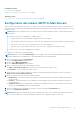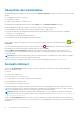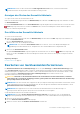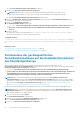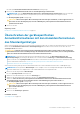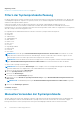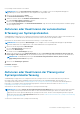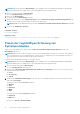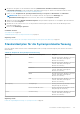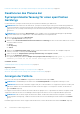Users Guide
Das Dialogfeld Geräteanmeldeinformationen bearbeiten wird angezeigt.
4. Klicken Sie auf Auf Anmeldeinformationen des Standardgerätetyps zurücksetzen.
ANMERKUNG: Der Link Auf Anmeldeinformationen des Standardgerätetyps zurücksetzen wird nur angezeigt,
wenn Sie das ausgewählte Gerät vorhergehend mit spezifischen Anmeldeinformationen konfiguriert hatten.
Das Bestätigungsdialogfeld wird angezeigt.
VORSICHT: Wenn Sie die Option Diese Warnung nicht mehr anzeigen auswählen, fordert SupportAssist Sie
nicht mehr zu einer Bestätigung auf, wenn Sie zukünftig die gerätespezifischen Anmeldeinformationen
zurücksetzen möchten.
5. Klicken Sie auf Ja.
Zugehörige Tasks
Bearbeiten von Geräteanmeldeinformationen on page 23
Überschreiben der gerätespezifischen
Anmeldeinformationen mit den Anmeldeinformationen
des Standardgerätetyps
Wenn Sie die Anmeldeinformationen für mehrere Geräte bearbeitet haben und Sie später die Anmeldeinformationen für alle diese
Geräte mit den Anmeldeinformationen des Standardgerätetyps überschreiben wollen, können Sie dies über die Seite
Systemprotokolle durchführen.
VORSICHT:
Sobald Sie die gerätespezifischen Anmeldeinformationen überschrieben haben, überschreiben die
Anmeldeinformationen des Standardgerätetyps die Anmeldeinformationen der Geräte, die Sie vorhergehend mit
Hilfe des Links Geräteanmeldeinformationen bearbeiten bearbeitet haben.
ANMERKUNG: Sie können die gerätespezifischen Anmeldeinformationen mit den Anmeldeinformationen des
Standardgerätetyps gleichzeitig für alle Geräte, die zu einem bestimmten Gerätetyp und Anmeldeinformationstyp
gehören, über die Seite Systemprotokolle überschreiben. Zum Zurücksetzen der gerätespezifischen Anmeldeinformationen
für nur ein bestimmtes Gerät siehe Zurücksetzen der gerätespezifischen Anmeldeinformationen auf die
Anmeldeinformationen des Standardgerätetyps.
Zum Zurücksetzen der gerätespezifischen Anmeldeinformationen zu den Anmeldeinformationen des Standardgerätetyps:
ANMERKUNG:
Die Registerkarte Einstellungen ist nur verfügbar, wenn Sie als Mitglied der Gruppe der OpenManage
Essentials-Administratoren, Hauptbenutzer oder Standortadministratoren angemeldet sind.
1. Klicken Sie auf die Registerkarte Einstellungen.
Die Seite Systemprotokolle wird angezeigt.
2. Wählen Sie eine Gerätekategorie aus der Liste Gerätetyp aus.
3. Wählen Sie die Anmeldeinformationskategorie aus der Liste Anmeldeinformationstyp aus.
4. Wählen Sie Überschreiben der gerätespezifischen Anmeldeinformationen mit den Anmeldeinformationen des
Standardgerätetyps für alle zu den aktuellen Geräte- und Anmeldetypen gehörenden Geräte aus.
Das Bestätigungsdialogfeld wird angezeigt.
VORSICHT:
Wenn Sie die Option Diese Warnung nicht mehr anzeigen auswählen, fordert SupportAssist Sie
nicht mehr zu einer Bestätigung auf, wenn Sie zukünftig die gerätespezifischen Anmeldeinformationen
überschreiben möchten.
5. Klicken Sie auf Ja.
6. Klicken Sie auf Änderungen speichern.
Verwandte Verweise
Systemprotokolle on page 58
Verwenden von Dell SupportAssist
25